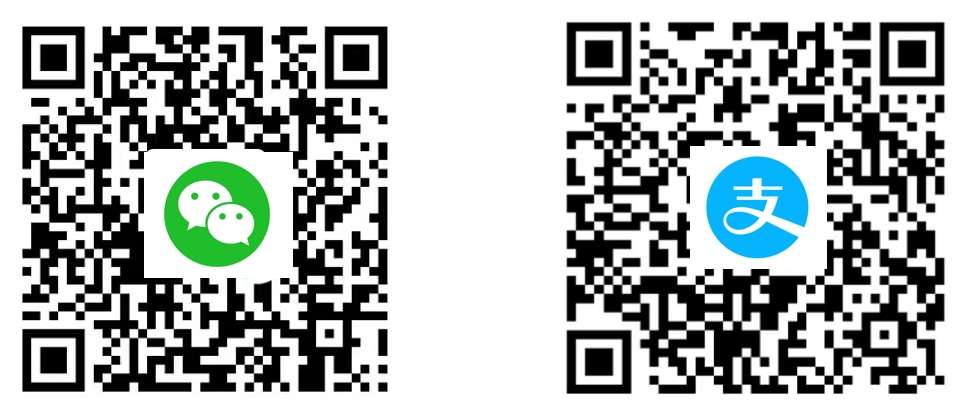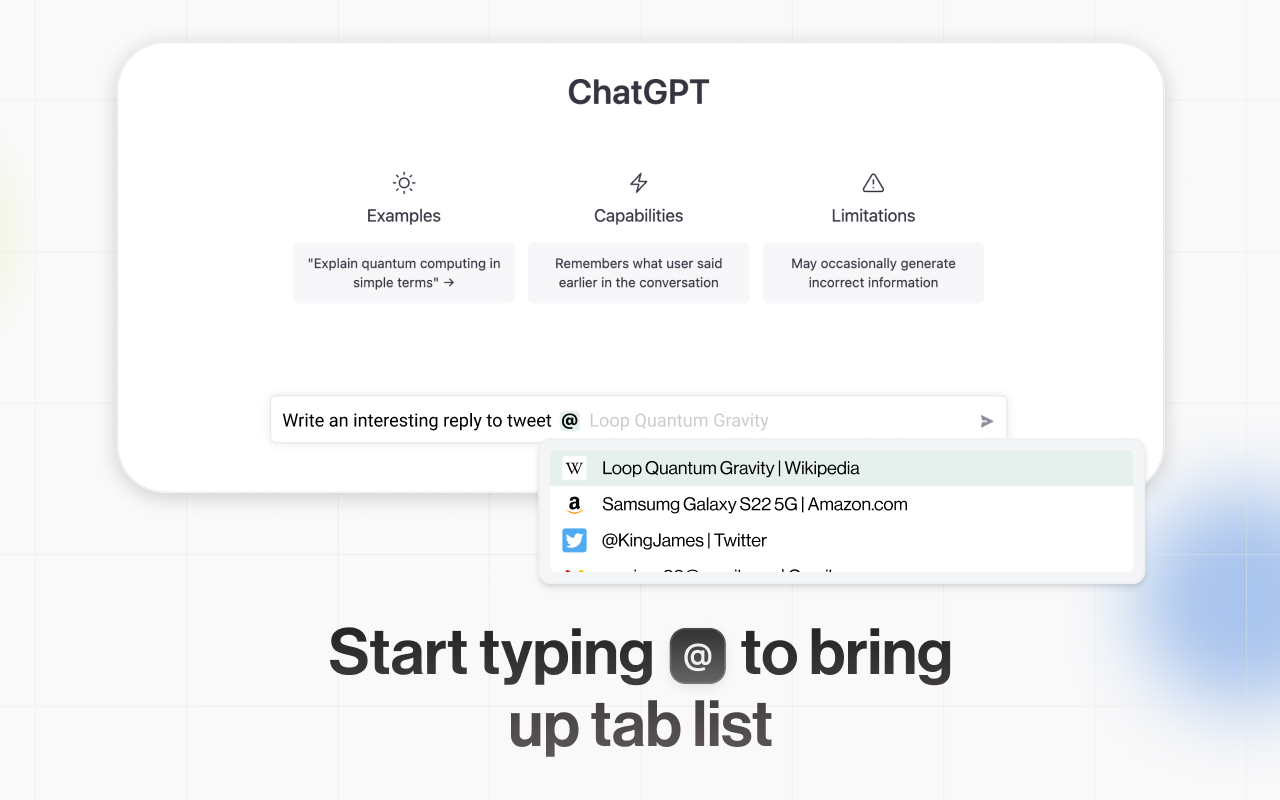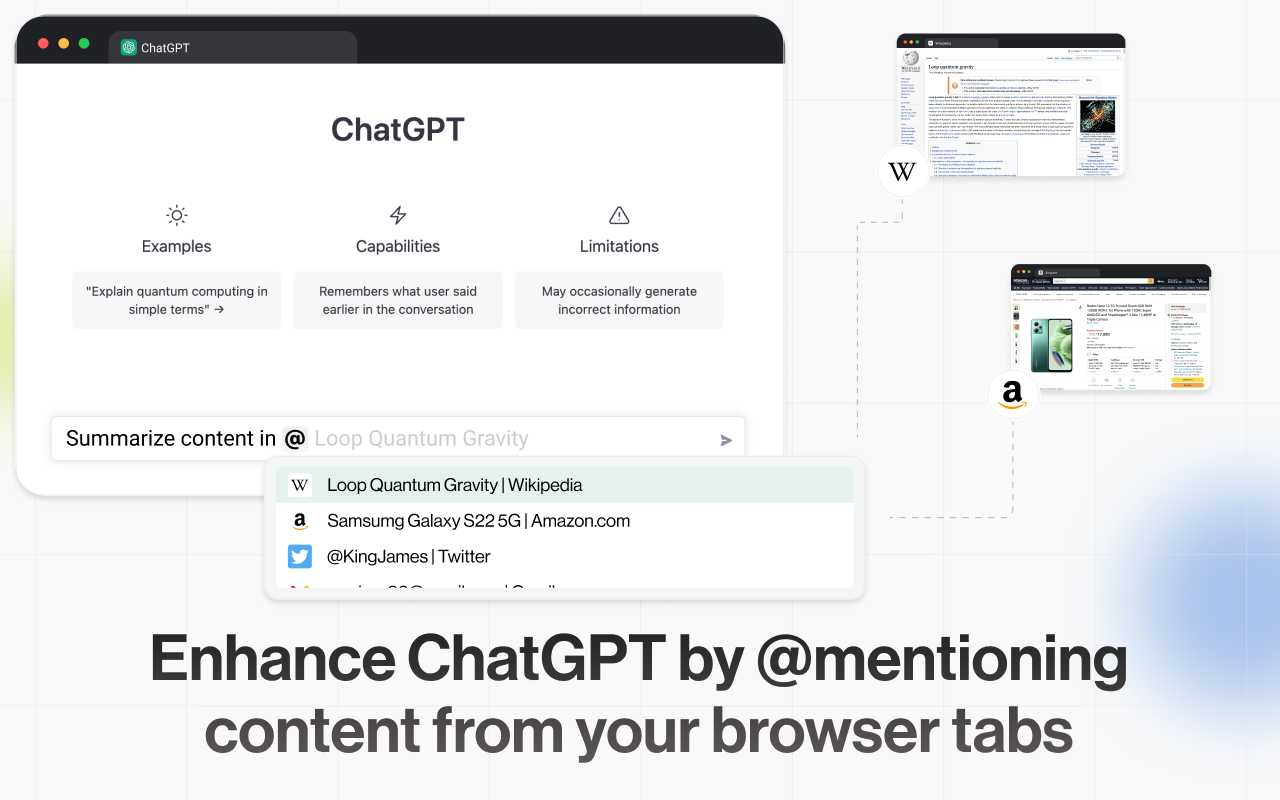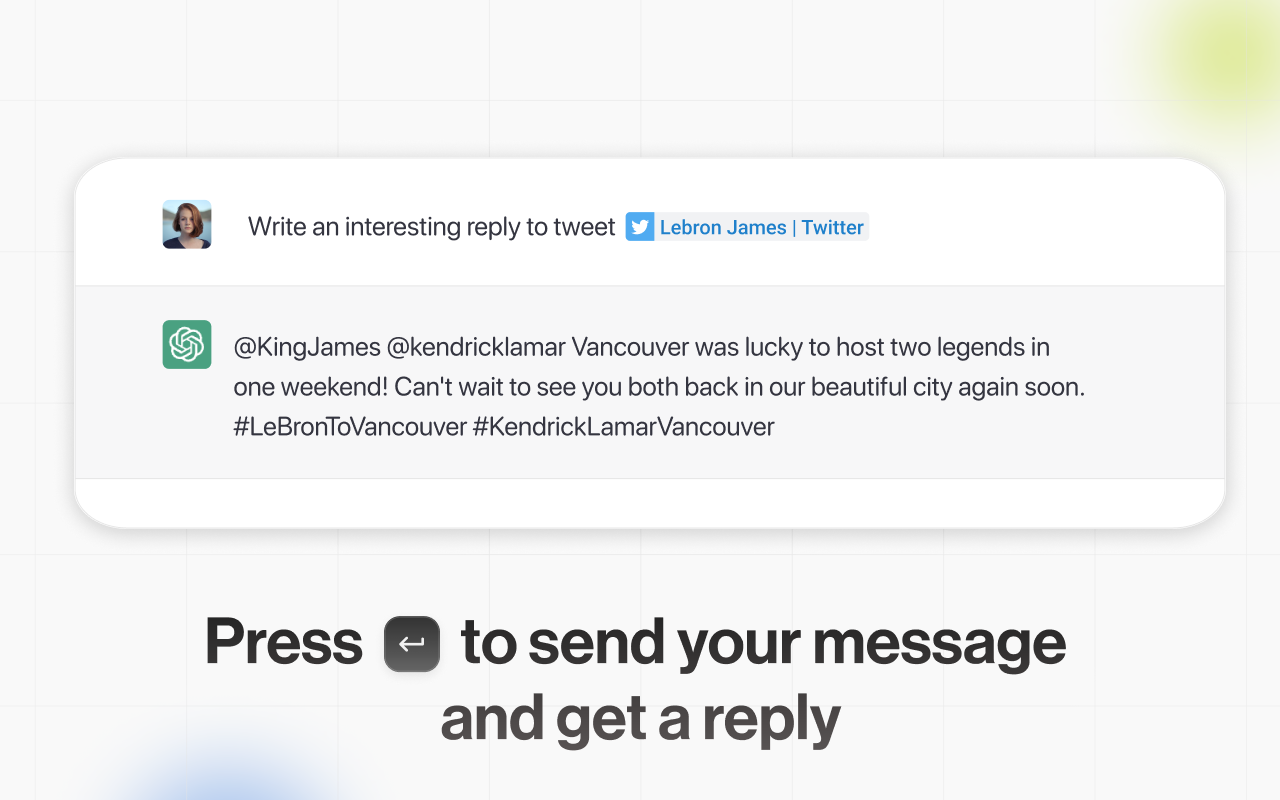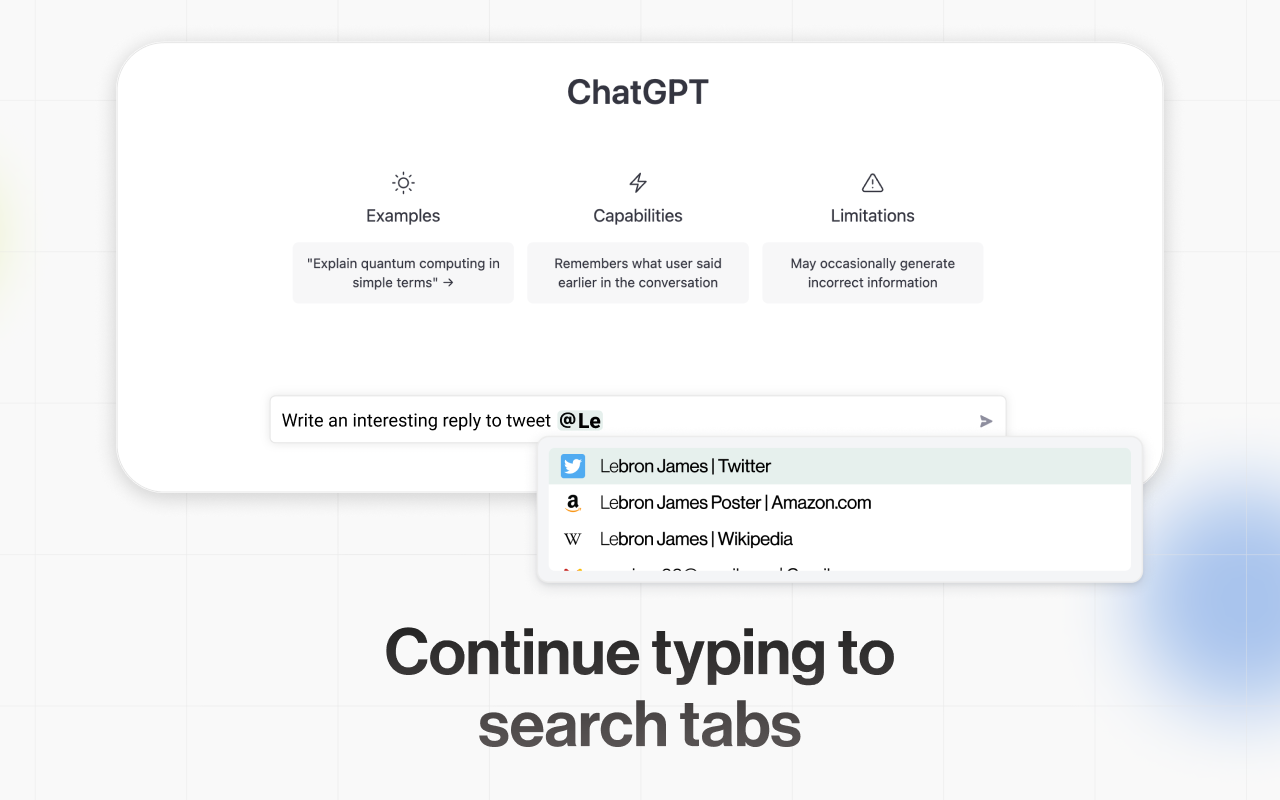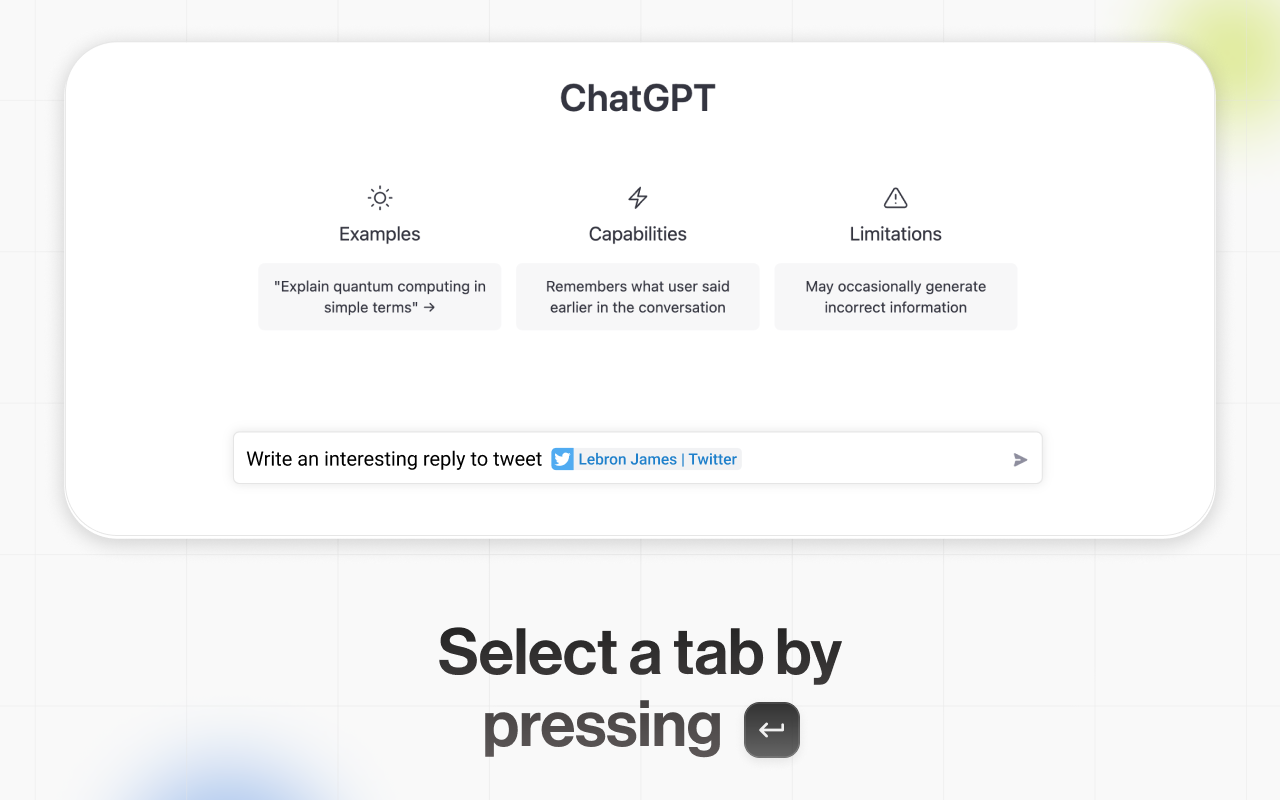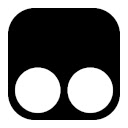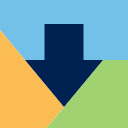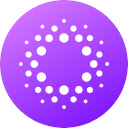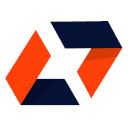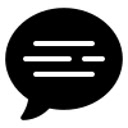TabJam for ChatGPT
截图:
简介:
ChatGPT 的免费插件,可帮助您将任何网站的内容添加到 ChatGPT 对话中。
您是否曾经希望 ChatGPT 根据某人的 LinkedIn 个人资料和最近的推文起草一封电子邮件?或者使用维基百科页面的内容写一篇鼓舞人心的文章?或者与 ChatGPT 开始讨论博客文章或学术论文?
TabJam 是 ChatGPT 的免费第 3 方附加组件,为 ChatGPT 配备了新功能,包括:
🚀 只需@提及浏览器中打开的任何选项卡,TabJam 就会将其内容拉入您的 ChatGPT 消息中。
🚀 查看任何网页时,只需按 [Cmd ⌘]+J 或 [Ctrl]+M 即可开始涉及该页面内容的新聊天。
✨ 以下是一些可以使用 TabJam 进行操作的示例 ✨
✅ 起草一封电子邮件到 LinkedIn 个人资料,表达对公司职业页面上描述的职位的兴趣。
✅ 用 5 个要点总结维基百科文章。
✅ 针对 Google 文档中提到的问题集思广益解决方案。
✅ 获取诙谐或有趣的俏皮话的想法,您可以将其与您在社交媒体上分享的链接一起发布。
✅ 将会议标题和演讲者从会议网站提取到表格中。
✅ 回复该推文。
✅ 重写您公司或产品主页的营销文案。
✅ 比较两种产品的规格。
✅ 根据 TripAdvisor 帖子,一个城市最好的餐厅有哪些。
🛠️它是如何运作的🛠️
有两种使用 TabJam 的方法。
方法 1 - 在 ChatGPT 内启动:
1️⃣ 要提及选项卡,请开始输入 @ 以显示在浏览器中打开的选项卡列表。
2️⃣ 继续输入以查找您要提及的选项卡。
3️⃣ 按 ⏎ 选择该选项卡并提及它。
4️⃣ 一旦提及该选项卡,其内容将包含在您的 ChatGPT 消息中。
方法 2 - 从您想要引入对话的选项卡开始:
1️⃣ 从您想要发起 ChatGPT 对话的网页开始。
2️⃣ 如果页面上有您想要关注的特定内容,请拖动以选择文本并继续执行步骤 3。如果您想包含网页上的所有内容,请忽略此步骤并继续执行步骤3.
3️⃣ [Cmd ⌘]+J(如果您使用的是 Mac)。
或者如果您使用的是 Windows,请按 [Ctrl]+M。
免责声明:TabJam for ChatGPT 既不是由 ChatGPT 的创建者 OpenAI 创建也不是由 OpenAI 认可。我们是一个创建此扩展的团队,因为我们自己想要 ChatGPT 中缺少的这些功能。我们向公众提供此扩展是因为我们相信许多其他人可以从中受益。